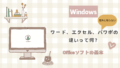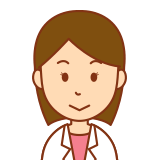
パソコンにスマホで撮った写真をバックアップしていましたが、枚数が膨大になってきました。必要な写真だけをPDFファイルにすればいいと同僚が教えてくれましたが、やり方を聞けずじまいになってしまいました。
複数の写真を1つのPDFにするにはどうした良いか教えてください。
スマホで写真を手軽に撮れるようになってくると、写真の整理に困りますよね。私は最初日付ごとにフォルダーを作って整理していましたが、それもなかなかできなくなりました。
お気に入りの写真をWordなどを使って複数写真を一つのファイルにするのもなかなか手間です。
今回お伝えする方法は、アプリなど立ち上げて編集することなく、複数の写真を選択するだけでPDFにしてくれるやり方です。
複数の写真を選択してPDFにする
流れ
①写真を選択。
②右クリック>「その他のオプションを確認」をクリック。
③「印刷」をクリック。
④「プリンター」から「Microsoft Print to PDF」を選択。
⑤PDFファイルの保存先を指定。
⑥PDFファイルが作成される。
実際の手順
以下、スクリーンショット付きの手順です。
- ステップ1写真を選択
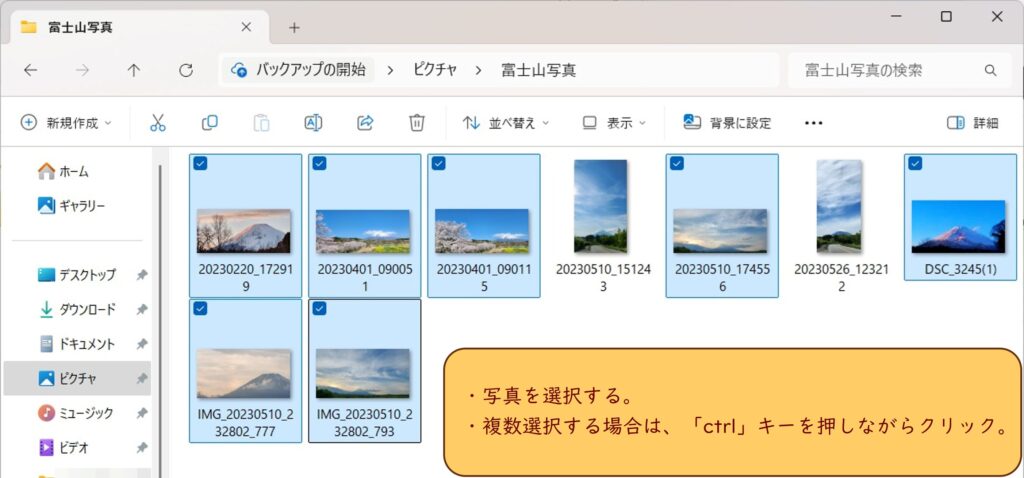
- 写真を選択する。
- 複数選択する場合は、「ctrl」キーを押しながらクリック。
ここでは、ピクチャの中に保存していた「富士山写真」フォルダの中の写真を選択しています。横向きの写真を全て選択してみました。
- ステップ2右クリック>その他のオプションを確認
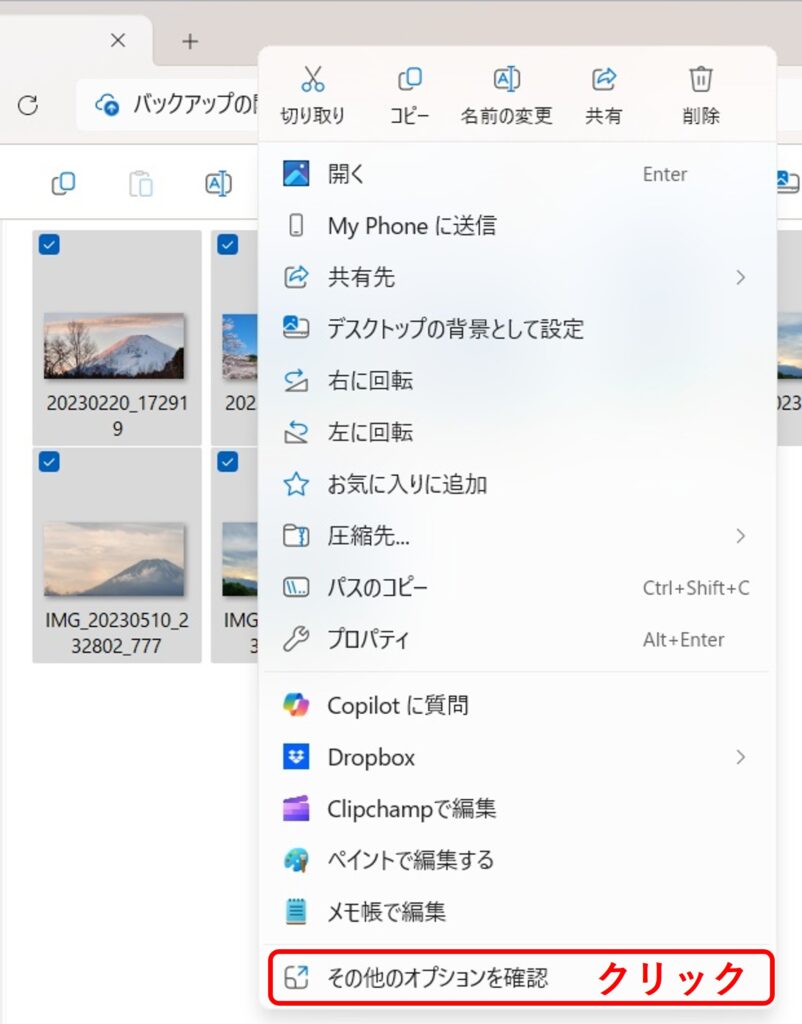
- 右クリック>「その他のオプションを確認」をクリック。
- ステップ3印刷
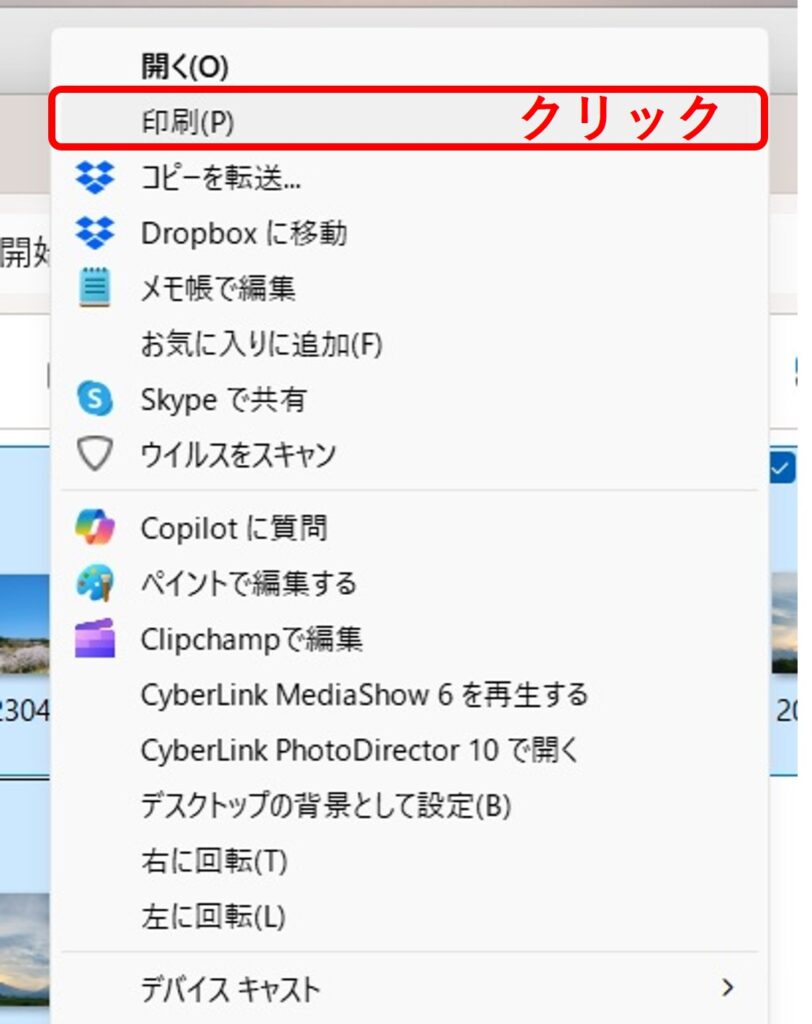
- 「印刷」をクリック。
- ステップ4画面の印刷
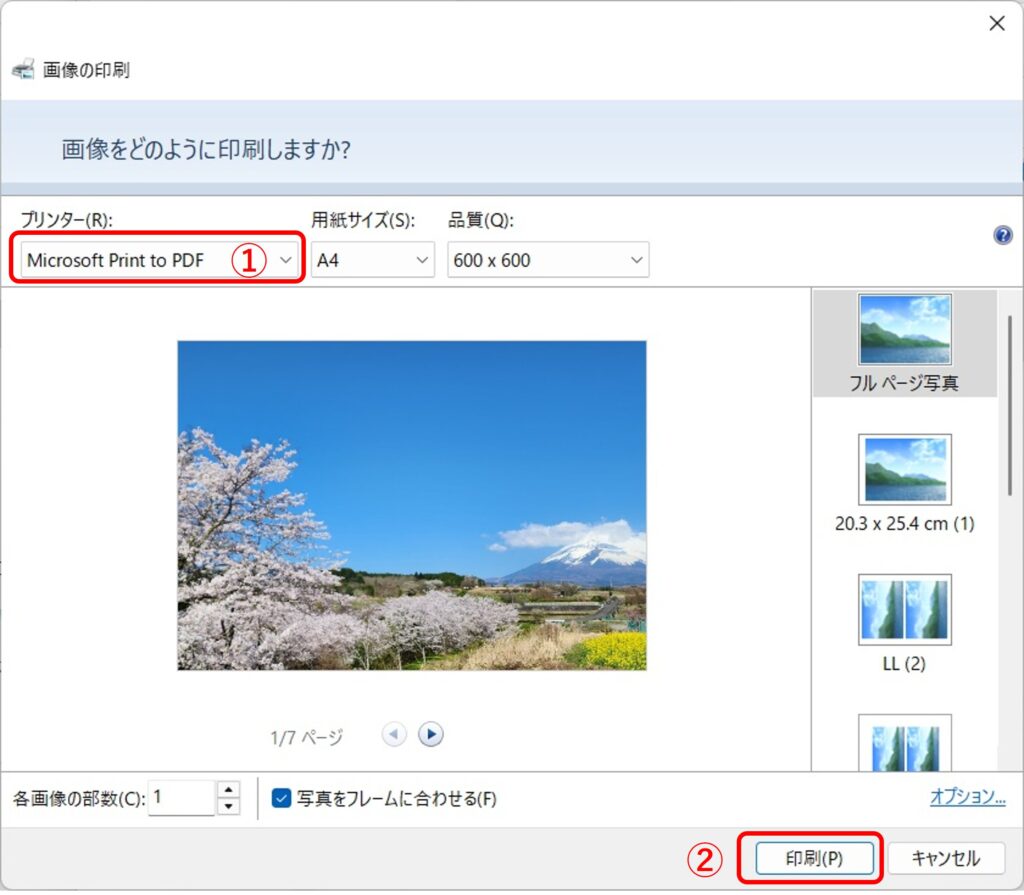
①「プリンター」から「Microsoft Print to PDF」を選択。
②「印刷」をクリック。必要であれば、「用紙サイズ」「品質」など設定します。
- ステップ5PDFファイルの保存先を指定
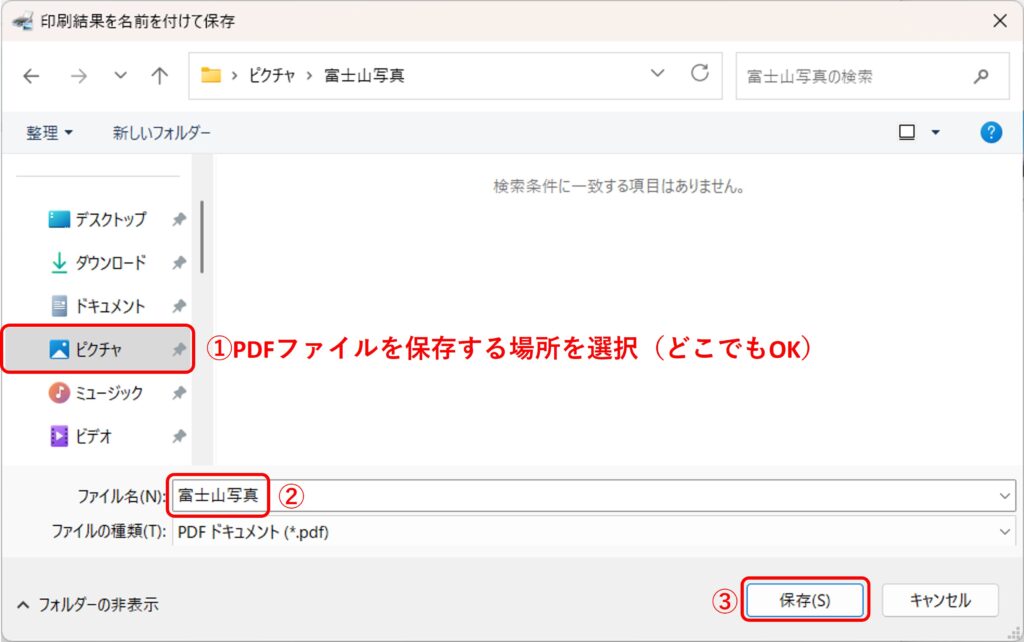
①PDFファイルを保存する場所を指定。
ここでは写真と同じ場所である、ピクチャ>「富士山写真」を指定しました。保存する場所はお好きな場所でOKです。
- ステップ6PDFファイルへの変換
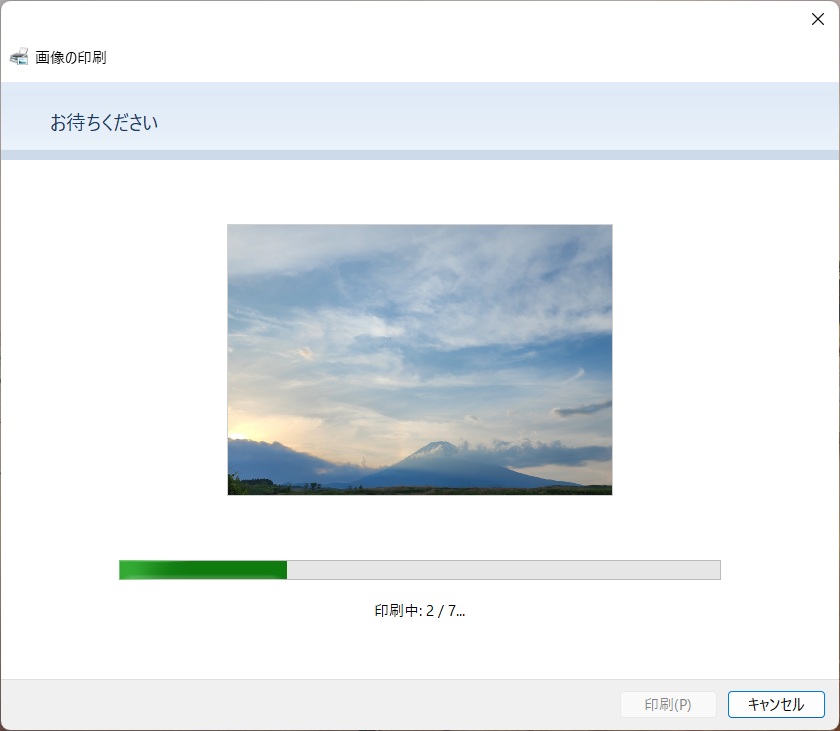
自動的にPDFファイルへの変換が始まります。
- ステップ7PDFファイルが作成される
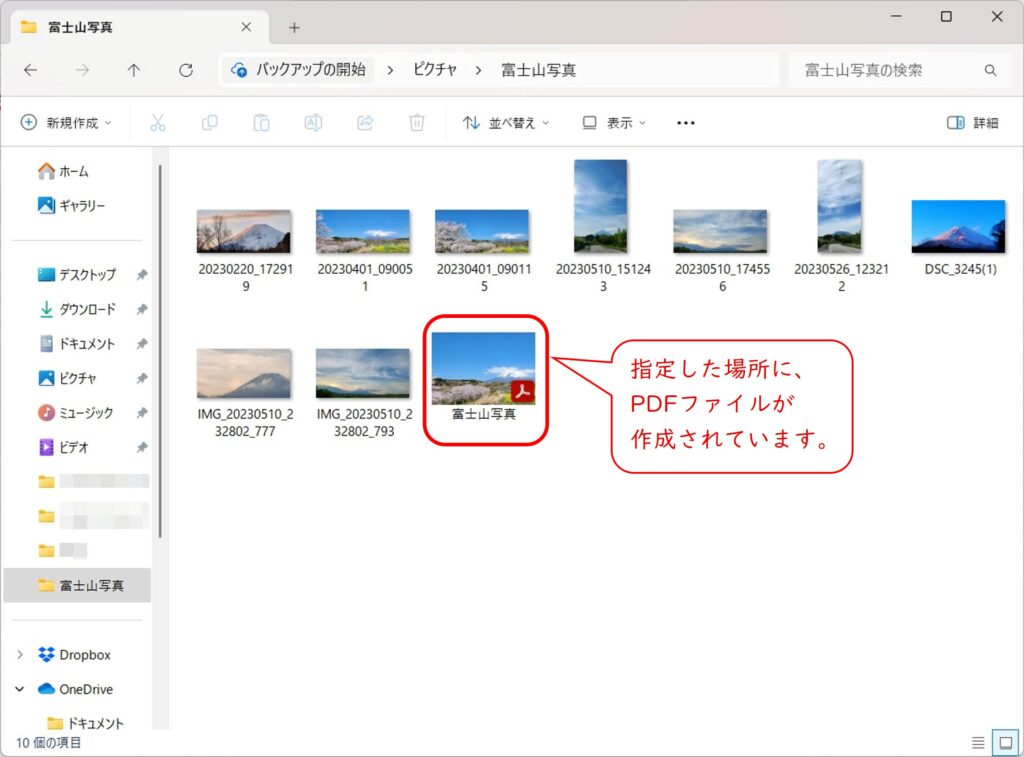
指定したフォルダにPDFファイルが作成されました。作成されたファイルをダブルクリックするとファイルを見ることが出来ます。
※PDFファイルを開くには、ビューワーが必要です。
まとめ
複数の写真を選択して、PDFファイルを作成する方法について解説しました。
まとめると以下のとおりです。
- 写真を複数選択した後、印刷画面から「Microsoft Print to PDF」を選択することで、PDFファイルを作成できる。
- ファイルを複数選択する時は、「ctrl」キーを使う。
この記事は以下の動作環境で確認しています。
OS:Windows 11 Home
Office:Microsoft 365